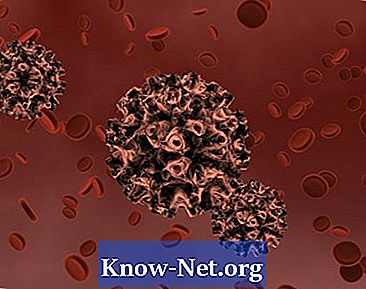Saturs
- Sagatavošana
- 1. solis
- 2. solis
- 3. solis
- Animācija
- 1. solis
- 2. solis
- 3. solis
- 4. solis
- 5. solis
- 6. solis
- 7. solis
- 8. solis
- Priekšvēsture
- 1. solis
- 2. solis
- 3. solis
- 4. solis

Pievienojiet nelielu dzirksti saviem PowerPoint projektiem, izveidojot uguņošanu. Jūs varat meklēt internetā vai iegādāties "gif" vai "flash" failu, taču, izmantojot dažas uzlabotas metodes, jūs varat izveidot savu uguņošanu tieši programmā PowerPoint. Uzzinot, kā izveidot uzlabotas animācijas, jūsu skaitļošanas tehnisko rīkkopa papildinās prasmes. Turklāt tas nav grūti, tāpēc atveriet programmu un sāciet.
Sagatavošana
1. solis
Galvenajā izvēlnē noklikšķiniet uz cilnes "Ievietot" un pēc tam uz "Formas". Izvēlieties ovālu formu. Turot peles pogu, uzzīmējiet apli, kura augstums un platums ir 5 x 7 cm. Tas būs tavs sprādziens. Atkārtojiet procesu, izveidojot savai raķetei ovālu formu, kuras augstums un platums ir 3 x 0,02 cm.
2. solis
Nospiediet taustiņu "Shift" un noklikšķiniet uz abām formām, lai tās atlasītu. Ar peles labo pogu nolaižamajā izvēlnē izvēlieties "Formatēt objektu".
3. solis
Noklikšķiniet uz "Krāsa" (logā Aizpildīt) un pēc tam uz "Aizpildīšanas efekti". Noklikšķiniet uz pogas "Ugunsgrēks", opcija izvēlnē "Iepriekš noteiktas krāsas", kas atrodas loga "Krāsas" labajā pusē. Izvēlnē "Ēnojums" noklikšķiniet uz "No centra". Apstipriniet krāsu un atgriezieties izvēlnē "Formatēt objektu". Šajā logā "Line" noklikšķiniet uz "Color" un izvēlieties "No line". Noklikšķiniet uz Labi, lai pieņemtu.
Animācija
1. solis
Izvēlnē noklikšķiniet uz "Animācijas" un pēc tam uz "Pielāgot animāciju". Nogādājiet raķeti slaida apakšdaļā pie ekrāna.
2. solis
Atlasiet raķeti, lai to izceltu, un pēc tam noklikšķiniet uz "Pievienot efektus", "Ievade" un "Celties". Izvēlnē "Sākt" noklikšķiniet uz "Aiz iepriekšējā".
3. solis
Noklikšķiniet uz "Pievienot efektu", "Animācijas trajektorija", "Zīmēt animācijas trajektoriju" un pēc tam uz "Līnija". Noklikšķiniet uz raķetes. Turot nospiestu peles pogu, uzzīmējiet sprādziena līniju. Ar peles labo pogu noklikšķiniet uz raķetes un izvēlieties "Pārvietot atpakaļ".
4. solis
Animācijas panelī noklikšķiniet uz "Line effect" un pēc tam izvēlnē "Start" noklikšķiniet uz "With previous". Ar peles labo pogu noklikšķiniet uz "Line Effect" un atlasiet "Effect Options". Noņemiet atzīmi no "Gluds sākums" un "Gluds gals". Noklikšķiniet uz "OK".
5. solis
Atlasiet sprādzienu, lai to izceltu, un noklikšķiniet uz "Pievienot efektu", "Iziet" un "Pazust" (noklikšķiniet uz "Vairāk efektu", ja neredzat opciju "Pazust"). Noklikšķiniet uz "Pēc iepriekšējā", lai sāktu rakstīt.
6. solis
Noklikšķiniet uz "Pievienot efektu", pēc tam uz "Uzsvars" un "Palielināt fonta lielumu". Noklikšķiniet uz "Ar iepriekšējo", lai sāktu rakstīt.
7. solis
Noklikšķiniet uz "Pievienot efektu", "Ieraksts" un "Parādīt". Atlasiet "Ar iepriekšējo", lai izvēlētos sākumu, un ātrumam noklikšķiniet uz "Ļoti ātri". Noklikšķiniet uz izvēlnes "Izmērs" un blakus "Pielāgot" ierakstiet "300%".
8. solis
Noklikšķiniet uz "Pievienot efektus", "Izeja" un pēc tam uz "Izšķīdināt no iekšpuses uz āru". Izvēlieties "Ar iepriekšējo", lai izvēlētos sākumu, un ātrumam noklikšķiniet uz "Ļoti ātri".
Priekšvēsture
1. solis
Ar peles labo pogu noklikšķiniet uz slaida un izvēlnē izvēlieties "Format Background". Izvēlnē "Iepriekš iestatītās krāsas" atlasiet "Gradient fill" un izvēlieties "Darken". Izvēlnē noklikšķiniet uz "Type" un izvēlieties "Linear". Pēc tam noklikšķiniet uz "Virziens" un izvēlieties "Linear down".
2. solis
Noklikšķiniet uz "Stop 2", kas atrodas zem gradienta pieturām, un pēc tam izvēlnē "Krāsa" noklikšķiniet uz tumšāka melna. Noklikšķiniet uz "Stop 3" un izvēlnē "Krāsa" atlasiet nelielu melnā nokrāsu.
3. solis
Atkārtojiet šo procesu 4. un 5. pieturai, izvēlieties gaišāku melnu nokrāsu. Noklikšķiniet uz Lietot visiem un pēc tam uz Aizvērt, lai pieņemtu.
4. solis
Noklikšķiniet uz sprādziena, lai to izceltu, un pēc tam atlasiet "Formāts", "Efekta forma", "Spilgtums". Noklikšķiniet uz "Krāsu tonis 6, 18pt spilgtums".